Supprimer Alpha Crypt virus
Guide de suppression de virus Alpha Crypt
Quel est Le virus Alpha Crypt?
Alpha Crypt: qu’est-ce que c’est ?
Le virus Alpha Crypt est un virus dangereux qui peut aussi être classé comme un logiciel-rançon (ransomware). Que signifie ce nom? Ce terme signifie que ce programme a été conçu pour s’infiltrer dans un système, pour le bloquer , crypter les fichiers qui sont conservés dans le système et ensuite demander aux gens de payer une rançon en échange d’une clé de décryptage. Le fait le plus important à propos de ce ransomware est que, Alpha Crypt est capable de crypter tous les fichiers importants qui sont conservés sur le système et ceux qui se trouvent dans les périphériques connectés à l’ordinateur, y compris sur les disques durs externes, les lecteurs flash ou clés USB et d’autres outils similaires qui peuvent être utilisés pour le stockage et la sauvegarde des fichiers importants. Cela signifie que vous pouvez facilement perdre vos photos, fichiers audios, documents importants et d’autres fichiers s’ils sont conservés dans votre PC ou dans d’autres périphériques de stockage externe. Pour donner aux gens la possibilité de décrypter leurs fichiers cryptés, les pirates demandent de payer une rançon, laquelle a carrément été augmenté récemment. Au moment de la rédaction du présent rapport, cette clé de décryptage pouvait vous coûter 1,5 BTC qui correspond à 415 USD. Même s’il peut sembler que cette rançon soit la seule solution qui puisse vous aider à récupérer vos fichiers, vous ne devez pas envisager d’effectuer ce paiement parce qu’il n’y a aucune garantie que ces fraudeurs vous aident à déchiffrer vos fichiers. En outre, nous devons vous faire comprendre que, en payant pour avoir cette clé de décryptage, vous soutenez les fraudeurs ou pirates qui sont responsables de la création du virus Alpha Crypt et de bien d’autres virus ransomwares . Cela peut facilement nous conduire à une évolution de l’apparence de ces virus dans l’avenir. Si cette menace a déjà infecté votre machine et crypté certains de vos fichiers importants, vous devez utiliser l’un de ces outils pour les décrypter : R-Studio, Photorec ou Kaspesky Ransomware Decryptor. En outre, vous pouvez supprimer les fichiers malveillants de Alpha Crypt avec l’aide de FortectIntego ou SecureAnywhere Webroot AntiVirus.
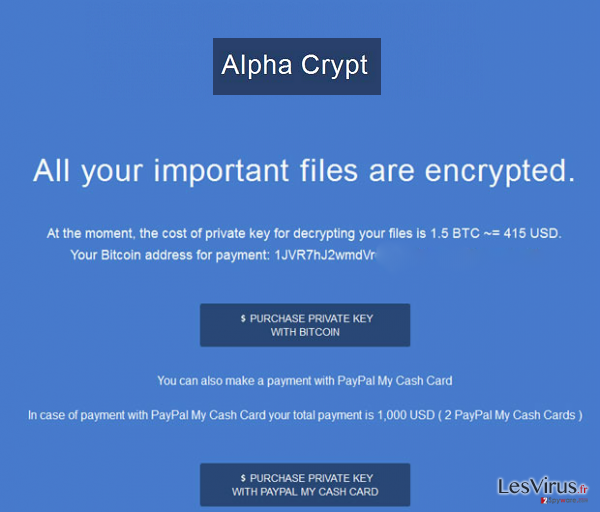
Comment Alpha Crypt infecte mon ordinateur?
À l’instar de TeslaCrypt ransomware, Alpha Crypt se propage surtout à l’aide des spams et des fausses notifications qui apparaissent au cours de votre navigation. Sachez que ces alertes peuvent apparaître tant sur les sites illégaux que sur des sites légaux, car les pirates informatiques ont commencé à utiliser des techniques avancées pour affecter les sites Web légaux et introduire des codes malveillants dans ceux-ci. En outre, ce ransomware peut apparaître sur votre ordinateur, puis crypter vos photos ou fichiers musicaux après s’être détaché d’un email trompeur. La plupart d’éléments qui sont utilisés pour la diffusion de ces ransomwares sont des messages en rapport avec les achats pré-payés, les taxes, les paiements manquants et des éléments semblables qui peuvent intéresser les personnes concernées. Toutefois, la dernière tactique en date, en plus de ces exemples cités, concerne le compte bloqué et pour lequel on vous demande de confirmer les détails. Veuillez éviter d’ouvrir de tels courriels et supprimez-les de votre boîte de réception pour vous protéger. Par ailleurs, ces messages sont également accompagnés de liens ou de pièces jointes que vous ne devez jamais ouvrir si vous voulez éviter l’infiltration de Alpha Crypt ou d’autres types de virus. Une fois que cette menace s’infiltre dans le système, il commence à efectuer les activités mentionnées précédemment. Vous pouvez difficilement ignorer le fait que cette menace soit à l’intérieur de votre ordinateur en raison de son message d’avertissement qui demande de payer une rançon.
Comment faire pour supprimer le virus Alpha Crypt?
Si vous venez de découvrir que le virus Alpha Crypt a infecté votre ordinateur et bloqué vos fichiers, la meilleure chose à faire est de supprimer tous les fichiers malveillants de votre ordinateur. Pour le faire, essayez d’utiliser l’une des méthodes indiquées ci-dessous.
Nous vous recommandons fortement à penser à la prévention de ces infections. Pour cela vous pouvez utiliser les programmes mentionnés précédemment. En outre, n’oubliez pas d’assurer l’immunité et la sauvegarde de vos fichiers. Pour cela vous pouvez utiliser des disques durs externes USB, CD, DVD, ou simplement utiliser les outils de sauvegarde disponibles en ligne, tels que Google Drive, Dropbox, Flickr et d’autres solutions. Pour plus d’informations sur les sauvegardes, lisez l’article : Pourquoi ai-je besoin d’une sauvegarde et quelles sont les options que j’ai à ma disposition?
Guide de suppression manuel de virus Alpha Crypt
Rançongiciel : Suppression manuelle des rançongiciels en Mode sans échec
Important! →
Le guide de suppression manuelle risque de se révéler trop compliqué pour les utilisateurs ordinaires d'ordinateurs. Une connaissance avancée en informatique est nécessaire pour l'exécuter correctement (si des fichiers vitaux du système sont supprimés ou endommagés, cela pourrait compromettre complètement Windows), et cela pourrait également prendre des heures. C'est pourquoi nous vous conseillons fortement d'utiliser plutôt la méthode automatique fournie ci-dessus.
Étape 1. Accéder au Mode sans échec avec la mise en réseau
La suppression manuelle des logiciels malveillants doit être effectuée de préférence dans le cadre du Mode sans échec.
Windows 7 / Vista / XP
- Cliquez sur Démarrer > Arrêter > Redémarrer > OK.
- Lorsque votre ordinateur est actif, commencez à appuyer sur la touche F8 (si cela ne fonctionne pas, essayez F2, F12, Suppr, etc. – tout dépend du modèle de votre carte mère) plusieurs fois jusqu'à ce que la fenêtre Options avancées de démarrage s'affiche.
- Sélectionnez le Mode sans échec avec mise en réseau dans la liste.

Windows 10 / Windows 8
- Faites un clic droit sur le bouton Démarrer et sélectionnez Paramètres

- Faites défiler vers le bas pour choisir Mise à jour et sécurité.

- Sur le côté gauche de la fenêtre, choisissez Récupération.
- Faites maintenant défiler vers le bas pour trouver la section Démarrage avancé.
- Cliquez à présent sur Redémarrer.

- Sélectionnez Résolution des problèmes

- Allez à la section Options avancées.

- Sélectionnez Paramètres de démarrage.

- Cliquez sur Redémarrer.
- Appuyez maintenant sur 5 ou cliquez sur 5) Activer le Mode sans échec avec la mise en réseau..

Étape 2. Mettre fin aux processus suspects
Le Gestionnaire de tâches Windows est un outil pratique qui montre tous les processus en cours d'exécution en arrière-plan. Si un logiciel malveillant exécute un processus, vous devez l'arrêter :
- Appuyez sur Ctrl + Maj + Échap sur votre clavier pour ouvrir le Gestionnaire des tâches de Windows.
- Cliquez sur Plus de détails.

- Faites défiler vers le bas jusqu'à la section Processus en arrière-plan, et recherchez tout ce qui est suspect.
- Faites un clic droit et sélectionnez Ouvrir l'emplacement du fichier.

- Retournez au processus, faites un clic droit et choisissez Fin de la tâche.

- Supprimez le contenu du dossier malveillant.
Étape 3. Vérifier le Démarrage du programme
- Appuyez sur Ctrl + Maj + Échap sur votre clavier pour ouvrir le Gestionnaire des tâches de Windows.
- Allez à l'onglet Démarrage.
- Faites un clic droit sur le programme suspect et choisissez Désactiver.

Étape 4. Supprimer les fichiers de virus
Les fichiers liés aux logiciels malveillants peuvent être trouvés à différents endroits de votre ordinateur. Voici des instructions qui pourraient vous aider à les repérer :
- Tapez Nettoyage de disque dans la barre de recherche Windows et appuyez sur Entrée.

- Sélectionnez le lecteur que vous souhaitez nettoyer (C : est votre lecteur principal par défaut, il est probablement celui qui contient les fichiers malveillants).
- Faites défiler la liste des Fichiers à supprimer et sélectionnez ce qui suit :
Temporary Internet Files
Downloads
Recycle Bin
Temporary files - Choisissez Nettoyer les fichiers système

- Vous pouvez également rechercher d'autres fichiers malveillants cachés dans les dossiers suivants (tapez ces entrées dans la barre de recherche Windows et appuyez sur Entrée) :
%AppData%
%LocalAppData%
%ProgramData%
%WinDir%
Une fois que vous avez terminé, redémarrez le PC en mode normal.
Supprimer Alpha Crypt à l'aide de System Restore
-
Étape 1: Redémarrer votre ordinateur pour Safe Mode with Command Prompt
Windows 7 / Vista / XP- Cliquez sur Start → Shutdown → Restart → OK.
- Lorsque votre ordinateur devient actif, commencez à appuyer sur F8 plusieurs fois jusqu'à ce que vous voyez la fenêtre Advanced Boot Options.
-
Sélectionnez Command Prompt à partir de la liste

Windows 10 / Windows 8- Appuyez sur le bouton Power à Windows'écran de connexion. Appuyez maintenant sur et maintenez Shift, qui est sur votre clavier, puis cliquez sur Restart..
- Maintenant, sélectionnez Troubleshoot → Advanced options → Startup Settings et enfin appuyez sur Restart.
-
Une fois votre ordinateur devient actif, sélectionnez Enable Safe Mode with Command Prompt dans Startup Settings fenêtre.

-
Étape 2: Restaurer vos paramètres et fichiers système
-
Une fois la fenêtre Command Prompt'affiche, saisissez cd restore et cliquez sur Enter.

-
Maintenant, tapez rstrui.exe et appuyez sur Enter de nouveau..

-
Lorsqu'une nouvelle fenêtre apparaît, cliquez sur Next et sélectionnez votre point de restauration qui est antérieure à l'infiltration de Alpha Crypt. Après avoir fait cela, cliquez sur Next.


-
Maintenant, cliquez sur Yes pour lancer la restauration du système.

-
Une fois la fenêtre Command Prompt'affiche, saisissez cd restore et cliquez sur Enter.
Enfin, vous devriez toujours penser à la protection de crypto-ransomwares. Afin de protéger votre ordinateur de Alpha Crypt et autres ransomwares, utiliser un anti-spyware de bonne réputation, telles que FortectIntego, SpyHunter 5Combo Cleaner ou de Malwarebytes
Recommandé pour vous
Optez pour un bon navigateur web et améliorez votre sécurité grâce à un outil VPN
L'espionnage en ligne a connu ces dernières années une forte montée en puissance et les gens se montrent de plus en plus intéressés par les moyens de protéger leur vie privée en ligne. Le choix du navigateur le plus sûr et le plus confidentiel est l'un des moyens les plus simples afin de renforcer la sécurité.
Toutefois, il est possible de renforcer la protection et de créer une pratique de navigation totalement anonyme à l'aide du VPN Private Internet Access. Ce logiciel réachemine le trafic à travers différents serveurs, dissimulant ainsi votre adresse IP et votre géolocalisation. Grâce à la combinaison d'un navigateur web sécurisé et d'un VPN d'accès privé à Internet, vous pourrez naviguer sur Internet sans avoir le sentiment d'être espionné ou ciblé par des criminels.
Sauvegarder les fichiers pour une utilisation ultérieure, en cas d'attaque par un malware
Les problèmes de logiciels générés par des logiciels malveillants ou la perte directe de données due au cryptage peuvent entraîner des problèmes avec votre appareil voire des dommages permanents. Lorsque vous disposez de sauvegardes adéquates et à jour, vous pouvez facilement récupérer après un tel incident et reprendre le travail.
Il est crucial de créer des mises à jour de vos sauvegardes après toute modification sur l'appareil, afin de pouvoir revenir au point sur lequel vous travailliez lorsque des logiciels malveillants ont modifié quoi que ce soit ou que des problèmes avec l'appareil ont entraîné une corruption des données ou des performances.
Lorsque vous disposez de la version précédente de chaque document ou projet important, vous évitez ainsi toute frustration et toute panne. Cela s'avère pratique lorsque des logiciels malveillants surgissent de nulle part. Utilisez Data Recovery Pro pour la restauration du système.







